告诉你电脑怎样格式化磁盘
发布时间:2021-01-31 文章来源:xp下载站 浏览:
|
Windows 7,中文名称视窗7,是由微软公司(Microsoft)开发的操作系统,内核版本号为Windows NT 6.1。Windows 7可供家庭及商业工作环境:笔记本电脑 、平板电脑 、多媒体中心等使用。和同为NT6成员的Windows Vista一脉相承,Windows 7继承了包括Aero风格等多项功能,并且在此基础上增添了些许功能。 有时候我们的电脑磁盘因为存放的数据和资料太多满了,又不想一个一个的删除,这时候您就可以通过格式化的方法来快速释放磁盘空间了,下面来看看具体操作步骤。 随着人们生活水平的不断提高,越来越多的朋友购买了电脑,那么在使用电脑的时候磁盘满了怎么办呢?其实您完全可以通过格式化电脑磁盘的方法来解决这个问题。 电脑怎么格式化磁盘 1.小编这里以win7系统为例说明,双击我的电脑打开,选择要格式化的盘符,小编这里是G盘。  格式化电脑载图1 2.鼠标右键G盘,从弹出的菜单中选择格式化,进入下一步。  格式化载图2 3.在弹出的对话框中根据个人需要设置参数,一般默认即可,然后点击开始按钮开始格式化。  格式化载图3 4.接着会弹出格式化确认提示,点击确定即可。  格式化电脑载图4 5.然后就自动开始格式化了,耐心等待完成。  电脑载图5 6.格式化完成,弹出提示,点击确定即可。 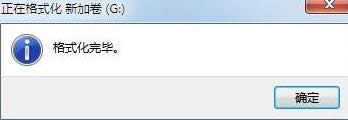 电脑载图6 现在知道电脑怎么格式化磁盘了吧,希望对您有帮助。 Windows 7简化了许多设计,如快速最大化,窗口半屏显示,跳转列表(Jump List),系统故障快速修复等。Windows 7将会让搜索和使用信息更加简单,包括本地、网络和互联网搜索功能,直观的用户体验将更加高级,还会整合自动化应用程序提交和交叉程序数据透明性。 |
本文章关键词: 告诉你电脑怎样格式化磁盘
相关文章
上一篇:笔者教你怎样做系统
本类教程排行
系统热门教程
本热门系统总排行

